Cómo ver los mensajes directos en Instagram en el ordenador?
Los usuarios tienen dificultades para gestionar sus mensajes de Instagram en el teléfono durante el trabajo. Este artículo presenta una serie de remedios que le proporcionan una guía sobre cómo ver los mensajes directos en Instagram en el ordenador.
Apr 10, 2025 • Categoría: Administrar Aplicaciones Sociales • Soluciones probadas
Gestionar el teléfono móvil durante las horas de trabajo puede resultar sumamente difícil. En tales situaciones, existe el riesgo de perder mensajes importantes que requieren una respuesta rápida. Esto puede repercutir en su imagen personal o profesional. Para evitar tales situaciones, los avances tecnológicos han presentado una serie de soluciones diferentes que siguen procedimientos eficaces para resolver ciertos problemas. En estas circunstancias, puedes gestionar eficientemente tus publicaciones y mensajes en diversas plataformas de redes sociales como Instagram a través de múltiples plataformas directas y de terceros. Este artículo presenta una serie de métodos y mecanismos diferentes que pueden ser adoptados para explicar cómo visualizar los mensajes directos en Instagram desde una computadora. Debes considerar varias metodologías que son tanto directas como indirectas para gestionar tus mensajes en Instagram. Esto te permitirá abordar cualquier problema relacionado con el establecimiento del decoro de la oficina y salvaguardarte de cualquier humillación.
Parte 1: ¿Cómo puedo usar y enviar mensajes directos de Instagram en mi PC?
Uso de la aplicación Instagram de Windows 10
Si estás pensando en el método más directo y sencillo que se puede adoptar para gestionar las publicaciones de Instagram en tu portátil, la aplicación ofrece una versión de escritorio en Windows 10 que se puede visitar fácilmente para gestionar eficazmente las publicaciones de Instagram en otro PC. Existen una serie de pasos simples y convincentes que puedes seguir para gestionar los mensajes directos de tu cuenta de Instagram en tu PC. Los pasos se declaran de la siguiente manera.
Paso 1:Tienes que entrar en tu navegador dedicado y abrir www.instagram.compara acceder a la aplicación web de Instagram.
Paso 2: Introduce tus credenciales de Instagram o Facebook para iniciar sesión en la cuenta.
Paso 3: Después de iniciar sesión, tienes que acceder al icono DM presente en la pantalla. El icono es muy similar al de la aplicación móvil. Ahora puedes seleccionar a otra persona o grupo de la lista que aparece en la pantalla para comunicarte con ellos. Esta es una de las metodologías más efectivas y sencillas para ver los mensajes directos de Instagram a través de la computadora.
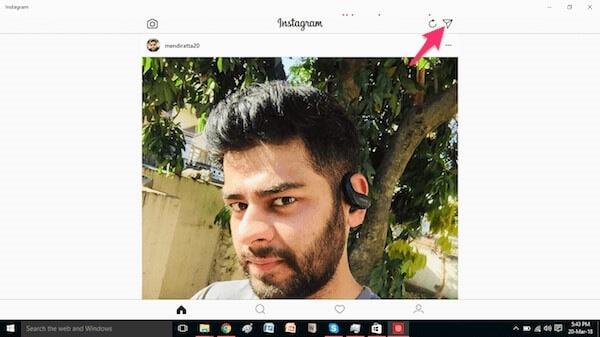
Usar BlueStacks
Los emuladores de Android son una opción completamente diferente cuando se trata de gestionar diferentes aplicaciones móviles desde un PC. Puede considerar los emuladores como una solución eficiente, teniendo en cuenta su rapidez y agilidad en la ejecución de tareas. BlueStacks es una de las plataformas de emulación de terceros más comunes y populares, que se puede utilizar fácilmente para gestionar los mensajes de Instagram de forma directa. Para comprender el procedimiento de gestión de tu Instagram utilizando BlueStacks, debes enfocarte en los siguientes pasos.
Paso 1: Descargar la aplicación BlueStacks desde el sitio web oficial, seguido de su instalación directrices en pantalla. El procedimiento completo implica una serie de seguimientos sencillos.

Paso 2: Una vez completado, es necesario iniciar la aplicación después de un tiempo para que se configure automáticamente. Se abre una pantalla con un panel de bienvenida. Pulse la "flecha derecha" de la pantalla para continuar.
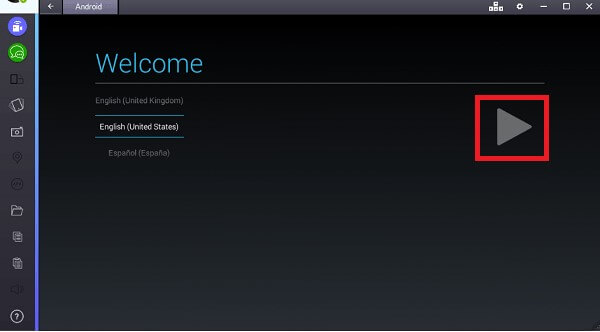
Paso 3: El emulador requiere que introduzcas las credenciales de tu cuenta de Google. Introduzca sus datos de identificación y continúe haciendo clic en la flecha de la derecha.
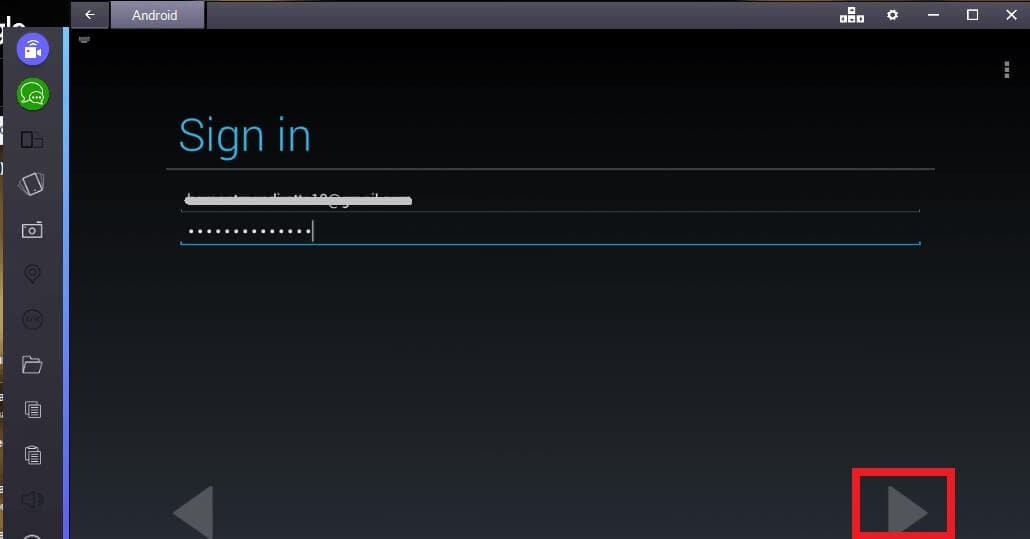
Paso 4: Con la configuración concluida con éxito, es necesario hacer clic en "Buscar" para buscar la aplicación requerida. Busca Instagram en la barra y toca el icono que representa la aplicación. Se te redirigirá a Play Store.
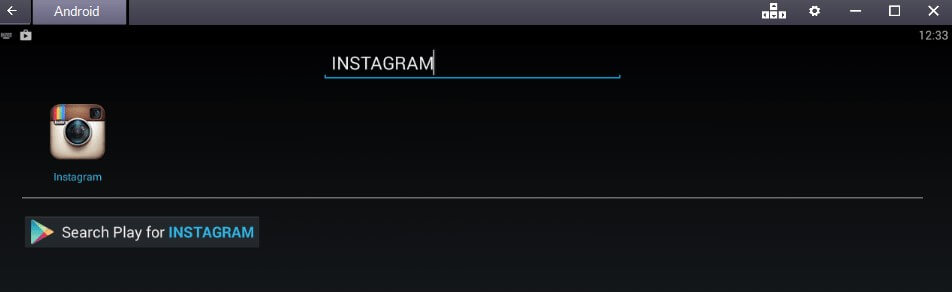
Paso 5: Después de descargar la aplicación desde Play Store, se instala en BlueStacks. Sólo tienes que abrir la plataforma con el emulador. Inicialmente, es posible que desee configurar algunos identificadores en su Instagram. Sin embargo, una vez que las hayas ingresado, se habilitará un conjunto completo de funciones para ver los mensajes directos en Instagram desde una computadora.
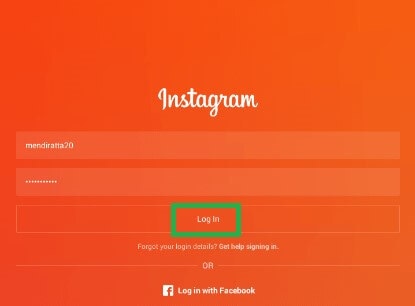
Parte 2: Reflejar mensajes directos con MirrorGo
Aunque numerosas plataformas y mecanismos te ofrecen la opción de reflejar o grabar la pantalla de tus mensajes de Instagram, existe un remedio eficaz para la duplicación de aplicaciones en Android que mejora tu experiencia de uso en una pantalla grande. MirrorGo no es una plataforma que ofrece a los usuarios resolución HD en una pantalla más grande; ofrece mucho más que una simple aplicación de mirroring. Además de ser un salvador para los ojos cansados, MirrorGo mitiga la grabación, las capturas de pantalla y el uso compartido como otras funciones básicas, al tiempo que te permite reflejar tu Instagram con facilidad. Combina la tranquilidad con la experiencia profesional, lo que le da una ventaja sobre cualquier plataforma de duplicación tradicional. Allí donde otras plataformas no consiguen sincronizar los datos en el software, MirrorGo se asegura de que nada se quede atrás. El uso de MirrorGo es muy sencillo y único en comparación con otras aplicaciones de screen mirroring, lo que se puede entender siguiendo las siguientes pautas.

Dr.Fone de Wondershare
¡Refleja tu dispositivo Android en tu ordenador!
- Arrastra y suelta archivos entre el ordenador y el teléfono directamente.
- Envía y recibemensajesutilizando el teclado de tu ordenador, incluidos SMS, WhatsApp, Facebook, etc.
- Visualiza variasnotificacionessimultáneamente sin descolgar el teléfono.
- Utilizaaplicaciones androiden tu PC para disfrutar de una experiencia a pantalla completa.
- Graba tu juego clásico.
- Captura de pantalla en puntos cruciales.
- Comparte movimientos secretos y enseña a jugar al siguiente nivel.
Paso 1: Conecta tu smartphone al dispositivo
En primer lugar, es importante establecer una conexión entre tu smartphone y el dispositivo asociado que contiene MirrorGo, ya sea tu computadora portátil o tu PC. Después de haber conectado tu Android a la computadora mediante un cable USB, es posible que debas seleccionar la opción "Transferir archivos" en tu teléfono para continuar.

Paso 2: Activar la depuración USB en la configuración.
Antes de poder lograr la sincronización de tu Android con una computadora, debes activar la depuración USB en tu dispositivo Android. Para ello, debes acceder a los ajustes de tu teléfono y navegar hasta la opción "Sistema y actualizaciones" para pasar a la siguiente pantalla. Selecciona "Opciones de desarrollador" y pasa a la siguiente ventana. Una vez que se abra una nueva ventana, podrás activar el modo de depuración USB fácilmente.

Paso 3: Duplicar tu Android
Cuando aparezca un mensaje con una notificación de conexión en tu teléfono, acéptalo y crea exitosamente un espejo de Android en tu PC.

Parte 3: Cómo ver mensajes directos en Instagram en un ordenador sin una aplicación.
Además de las soluciones basadas en métodos directos y emuladores que podrían omitir algunos detalles importantes, puedes enfocarte en otro mecanismo impresionante que consiste en visualizar los mensajes directos en Instagram a través de una computadora. Las aplicaciones espejo se consideran la punta de lanza de esta era de desarrollo tecnológico. Si bien estas aplicaciones son consideradas, ofrecen una serie de soluciones distintas además de proporcionar la función directa de visualizar los mensajes directos en Instagram a través de una computadora. Estas aplicaciones corrigen el concepto de espejo y compartición de pantalla. Entre estas aplicaciones, ApowerMirror es la plataforma más práctica y eficaz que puede considerarse una aplicación de alto rendimiento en este campo. Para comprender los conceptos sobre cómo ver los mensajes directos en Instagram en una computadora a través de una aplicación de terceros, debes observar los pasos siguientes, como se indica a continuación.
Paso 1:Es importante descargar ApowerMirror y tenerlo instalado en el dispositivo también.
Paso 2: Tienes que lanzar la aplicación y tener tu teléfono conectado a través de un USB o una conexión Wi-Fi. Estos dos enfoques diferentes pueden adoptarse fácilmente; sin embargo, lo único que hay que recordar es que, para una conexión Wi-Fi, ambos dispositivos deben estar conectados a la misma conexión Wi-Fi.
Paso 3: Con el teléfono conectado a través de USB o una conexión a Internet, la pantalla ahora se puede transmitir fácilmente al PC utilizando ApowerMirror. Gracias a esto, puedes utilizar tu PC como un dispositivo para controlar todas las funciones de tu cuenta de Instagram de manera sencilla. ApowerMirror es definitivamente una opción a considerar si deseas ver los mensajes directos en Instagram en una computadora.
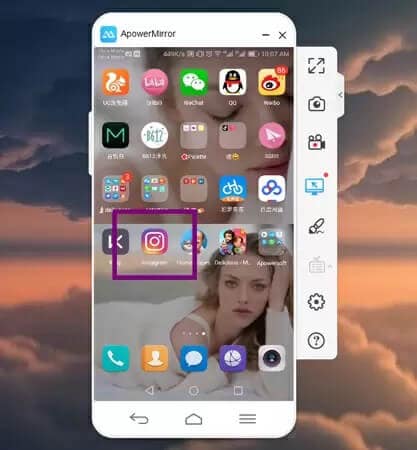
Parte 4: Consejos para acceder a los mensajes de Instagram en PC
Manteniendo en mente estos métodos mencionados, hay varios consejos que se pueden considerar siempre que busques una fuente para acceder a tus mensajes de Instagram en PC. Existen una variedad de herramientas de terceros diferentes que muestran el potencial de gestionar tus mensajes de Instagram en PC. Sin embargo, el objetivo de este artículo es presentar y explicar estos métodos para proporcionar una comprensión definitiva del concepto.
Usar IG: DM Messenger
Si estás buscando una interfaz más intuitiva que las herramientas básicas disponibles en el sitio web estándar, deberías utilizar herramientas de terceros para gestionar tus cuentas de Instagram. IG:DM es una de esas plataformas de código abierto que permite acceder fácilmente a las cuentas de Instagram para la gestión de los mensajes directos. Esta plataforma ofrece una serie de funcionalidades diferentes que estarán disponibles una vez que se establezca una conexión a través de ella. Está disponible en todo el mercado y es compatible con todos los principales sistemas operativos del mundo. Hay algunos pasos que debes seguir para utilizar eficientemente este mensajero y poder ver tus mensajes de Instagram en la computadora.
Paso 1: Descargue la plataforma desde el sitio web original y haga que la aplicación se instale en el dispositivo siguiendo una serie de pasos diferentes.
Paso 2: Una vez finalizada la configuración, se abrirá una nueva ventana en la parte frontal, que tendrá una barra de búsqueda en la parte superior. Busca diferentes nombres de usuario en la barra de búsqueda para chatear con ellos utilizando tu cuenta original.
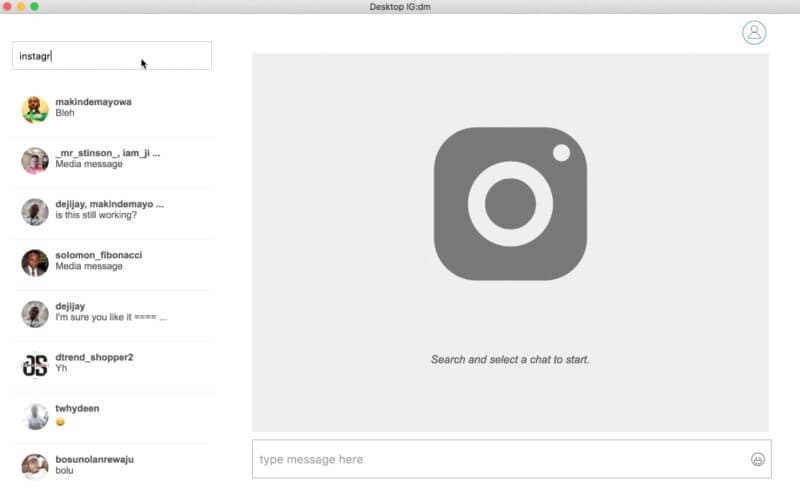
Uso de la extensión de Chrome
Además de los diferentes métodos directos e indirectos que se pueden descargar en la computadora antes de implementarlos, existen opciones más sencillas que ofrecen una eficiencia y nivel de detalle similares. El uso de la extensión de Chrome para gestionar tus mensajes de Instagram es un remedio provocador y efectivo, sin necesidad de descargas ni instalaciones. Esta extensión, llamada "Direct Message for Instagram", se puede añadir al navegador Chrome para permitirte enviar mensajes directos desde el escritorio de la computadora. Todas las características importantes para visualizar los mensajes son tenidas en cuenta aquí. También puedes subir archivos y utilizar emojis. Así que es justo decir que esta extensión de Chrome proporciona a sus usuarios un acceso que puede compararse con el de cualquier plataforma descargable. Para instalar efectivamente la extensión de Chrome en su escritorio, necesita :
Paso 1: Enciende tu navegador Chrome y busca "Mensaje Directo en Instagram" en el navegador para localizar la extensión. Pulse sobre "Añadir a Chrome".
Paso 2: Inicia sesión en la web de Instagram. Al hacer clic, aparecerá un icono DM en la esquina superior derecha de la ventana. De esta manera, accederás a la ventana de chat que contiene todas las conversaciones.
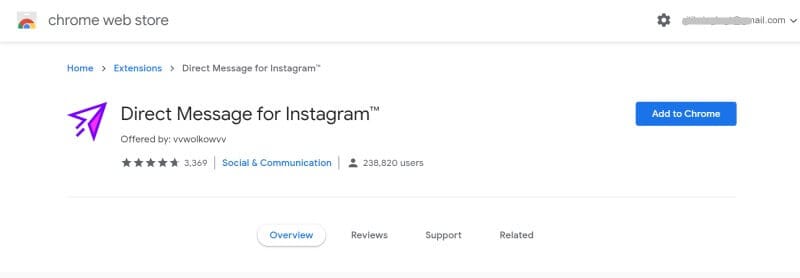
Conclusión
Este artículo ha presentado a sus usuarios una variedad de soluciones que se pueden adoptar para ver los mensajes directos de Instagram en las computadoras. Disponer de una variedad de métodos directos e indirectos permite obtener remedios para diferentes casos y afecciones. Usted necesita mirar por encima de este artículo para obtener una comprensión detallada de estos métodos y tener uno seleccionado para su conveniencia..
También podría gustarte
Reflejar entre Teléfono y PC
- Reflejar iPhone en PC
- Reflejar iPhone en PC por USB
- Reflejar iPhone en portátil
- Mostrar pantalla de iPhone en PC
- Transmitir iPhone a PC
- Transmitir video de iPhone a PC
- Transmitir imágenes de iPhone a PC
- Reflejar pantalla de iPhone en Mac
- Reflejar iPad en PC
- Reflejar iPad en Mac
- Compartir pantalla de iPad en Mac
- Reflejar Android en PC
- Reflejar Android en PC
- Reflejar Android en PC de forma inalámbrica
- Proyectar teléfono en PC
- Proyectar teléfono Android en PC por WiFi
- Huawei MirrorShare en PC
- Reflejar pantalla de Xiaomi en PC
- Reflejar Android en Mac
- Reflejar PC en iPhone/Android
- ● Gestionar/transferir/recuperar datos
- ● Desbloquear/activar/bloquear pantalla FRP
- ● Resolver problemas en iOS y Android
- Prueba Gratis Prueba Gratis Prueba Gratis















Paula Hernández
staff Editor